Megtalálni a megfelelő szoftveralkalmazást a videók szerkesztéséhez nehéz lehet. A fizetős professzionális szerkesztő szoftverek, például az Adobe Premiere és a Pinnacle Studio, a legfrissebb szolgáltatásokat tartalmazzák. Ha azonban kezdő vagy a videoszerkesztésben, és csak néhány videót szeretnél szerkeszteni a közösségi médiához, akkor elegendőnek kell lennie az ingyenes szoftverrel. Számos nyílt forráskódú és funkciókban gazdag videoszerkesztő program áll rendelkezésre ingyenesen, és az OpenShot az egyik.
Az OpenShot nem igényel sok hardvererőforrást a fényképek és videók kezeléséhez. Az OpenShot videoszerkesztő szoftver használatával egyszerűen kivonhatja a videókból a hangot, kivághatja és összekapcsolhatja a videókat, és különféle hasznos effektusokat adhat a videókhoz. Kezdetben az OpenShot projektet hobbiként kezdték meg. Egy idő után a szoftver egyre nagyobb figyelmet kapott. Az OpenShot egy teljes értékű videoszerkesztő szoftver.
Ez a cikk bemutatja, hogyan kell telepíteni az OpenShot Video Editor 2. verzióját.5.1 az Ubuntu 20-ban.04 és a Linux Mint 20. A cikk írásakor az OpenShot legújabb verziója a 2. verzió.5.1.
Az OpenShot telepítése az Ubuntu 20-ba.04 és a Linux Mint 20
A legújabb OpenShot videószerkesztő telepíthető az Ubuntu 20-ba.04 és Linux Mint 20 az alábbi két módszer egyikével:
- A hivatalos adattárból
- A Personal Package Archive (PPA) adattárból
A következő szakaszokban az OpenShot videószerkesztő telepítésének mindkét módszerét tárgyaljuk.
1. módszer: Telepítse az OpenShot programot a hivatalos adattárból
Az OpenShot szoftver szerepel az Ubuntu 20 hivatalos tárházában.04 és Linux Mint 20, Mint ilyen, az OpenShot egyszerűen telepíthető egyetlen parancs végrehajtásával. Mivel a Linux Mint 20 az Ubuntu 20-ra épül.04 LTS, a telepítési eljárás mindkét disztribúció esetében azonos. Az OpenShot Ubuntu 20 telepítéséhez hajtsa végre a következő lépéseket.04 és Linux Mint 20 a hivatalos adattárakból:
1. lépés: Frissítse a System Apt-Cache fájlt
Új szoftveralkalmazás telepítése előtt ajánlott frissíteni a rendszer apt-cache-ét. A rendszer apt-cache frissítéséhez hajtsa végre a következő parancsot:
$ sudo apt frissítés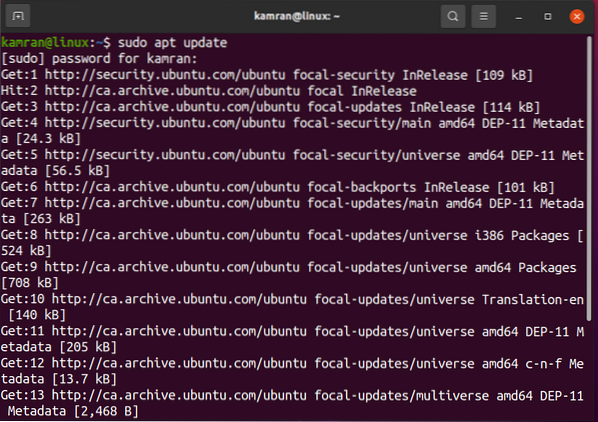
2. lépés: Telepítse az OpenShot alkalmazást
Az OpenShot telepítéséhez futtassa a következő parancsot:
$ sudo apt install openshot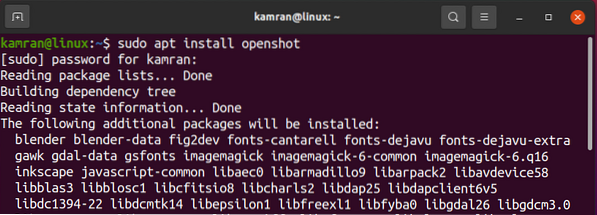
A telepítés során a parancssor megjeleníti a igen / nem opciót a telepítés folytatásához vagy leállításához. Belép y a terminálon a telepítés folytatásához.

Az OpenShot sikeres telepítése után nyissa meg a Alkalmazások menüt, és írja be az 'OpenShot' parancsot a keresősávba.

Kattintson az OpenShot alkalmazás ikonjára annak megnyitásához.
Megjelenik az OpenShot irányítópult. Az irányítópult képernyőn kattintson a gombra Segítség lehetőséget a bal felső sarokban, majd kattintson a gombra Ról ről OpenShot.
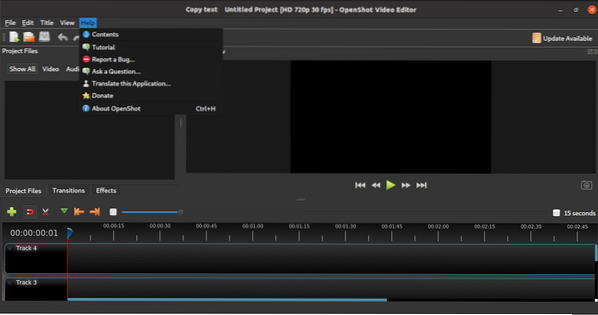
Ebben az ablakban megjelenik az OpenShot telepített verziója.
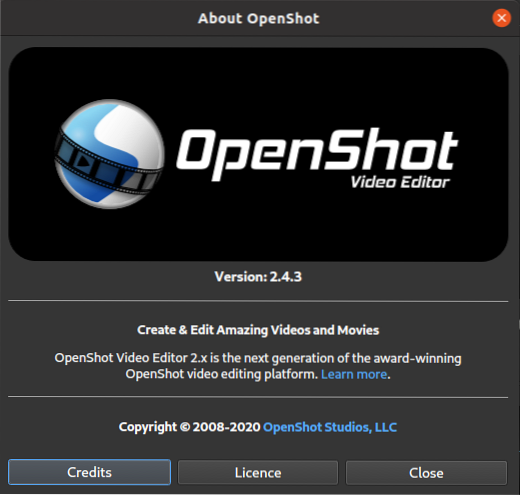
Amint a fenti képen látható, az OpenShot 2. verziója.4.A 3 telepítve van az Ubuntu 20-ra.04 rendszer.
Ez a program régebbi verziója, mint a legújabb verzió, mert a hivatalos adattárak gyakran nem karbantartják a legújabb verziót.
2. módszer: Telepítse az OpenShot alkalmazást a PPA-tárból
A Personal Package Archive vagy a PPA adattár egy külső adattár, amely a szoftveralkalmazás legújabb verzióját tartja fenn. Az előző telepítési módszer során megfigyeltük, hogy a legújabb verzió (2.5.1) az OpenShot telepítése nem történt meg az alaptárból; ehelyett a 2. verzió.4.3 volt telepítve. Az OpenShot legújabb verziója a PPA adattáron keresztül telepíthető.
A következő lépések végrehajtásával telepítse az OpenShot legújabb verzióját az Ubuntu 20-ba.04 és a Linux Mint 20.
1. lépés: Adja hozzá az OpenShot PPA-adattárat
Az OpenShot telepítése előtt adja hozzá a PPA-adattárat a következő paranccsal:
$ sudo apt-add-repository ppa: openshot.fejlesztők / ppa
2. lépés: Frissítse a System Apt-Cache fájlt
Miután hozzáadta a PPA adattárat, frissítse az apt-cache fájlt a következő paranccsal:
$ sudo apt frissítés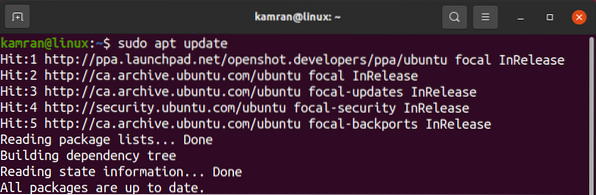
3. lépés: Telepítse az OpenShot alkalmazást a PPA adattárból
Ezután telepítse az OpenShot alkalmazást a PPA lerakatból a következő paranccsal:
$ sudo apt install openshot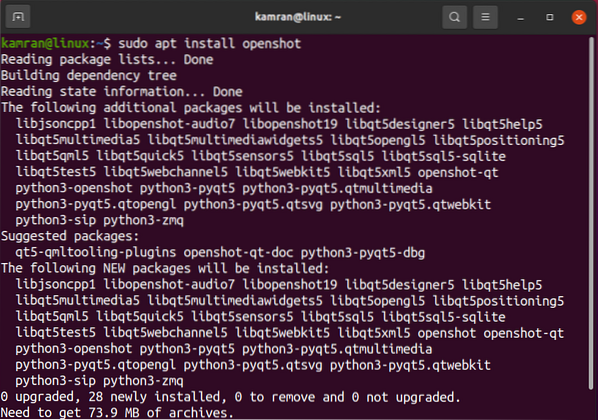
Indítsa el az OpenShot alkalmazást
Miután telepítette az OpenShot alkalmazást, nyissa meg az Alkalmazás menüből, az 1. módszer szerint.
Ellenőrizze a telepített verziót, és látni fogja, hogy a legújabb verzió (2.5.1) telepítése sikeresen megtörtént a PPA adattárból.
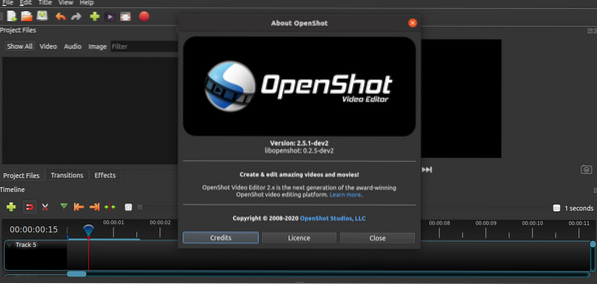
Az irányítópult képernyőn kezdje el használni és fedezze fel az OpenShot szoftveralkalmazást a videók szerkesztéséhez.
Következtetés
Az OpenShot egy népszerű, ingyenes és nyílt forráskódú videószerkesztő szoftveralkalmazás. Minden főbb operációs rendszerhez elérhető, beleértve a Linuxot is. Az Openshot az Ubuntu 20-ba telepíthető.04 és Linux Mint 20 különféle módszerekkel. Ez a cikk az OpenShot Ubuntu 20 telepítésének két módszerét ismertette.04 és a Linux Mint 20.
 Phenquestions
Phenquestions


